首页
Win10电脑蓝屏代码0x0000000a怎么解决?0x0000000a蓝屏处理办法
Win10电脑蓝屏代码0x0000000a怎么解决?0x0000000a蓝屏处理办法
2021-11-23 17:44:42
来源:互联网
作者:admin
因为蓝屏问题是Win10系统最常见的问题之一,所以不管是什么系统,蓝屏问题总是层出不穷。最近又有一位Win10用户想小编反馈他经常遇到蓝屏问题,导致电脑崩溃重启,然后又蓝屏,蓝屏代码是0x0000000a,不会解决的用户一起来看看怎么解决Win10的这个蓝屏问题吧。
具体步骤:
蓝屏错误代码中最常见的代码 0x0000000A,这个错误一般是因为Windows系统中某个硬件驱动发生错误或者是驱动程序跟系统不兼容引起的。

我们可以开机按F8键,进入安全模式,选择【最后一次正确的配置】选项来解决诸如新添加的驱动程序与硬件不相符之类的问题。
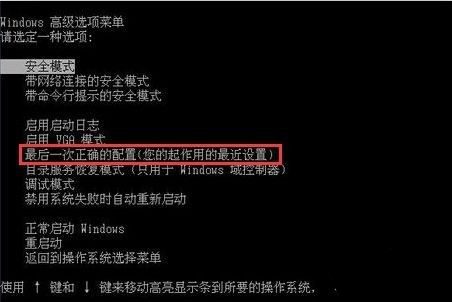
进入系统后,我们要检测一下最近有没有更新了某些硬件的驱动,或者是安装什么新的硬件。
如果是更新了硬件的驱动,那么我们建议使用一些驱动软件,重新安装一下驱动程序。

如果是安装了新的硬件,那么我们建议先将新硬件移除,尝试重新启动电脑,看蓝屏是否出现,如果没出现,就证明是这个出现了问题。

我们在安装硬件和硬件驱动时,一定要根据我们当前实际情况从驱动程序的官网进行下载,这样就能最大程度的避免这种蓝屏现象。(以NVIDIA为例)
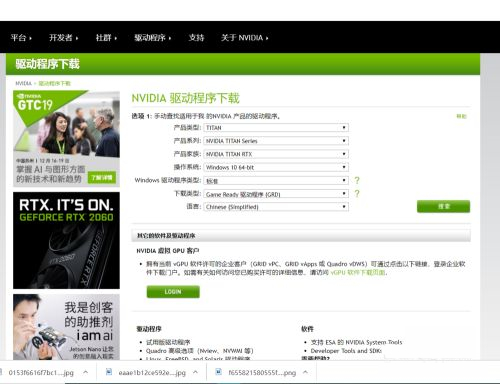
除此之外,我们还可到微软官网的知识库中查阅相关讯息,加以比对,甄别,找到解决方法。
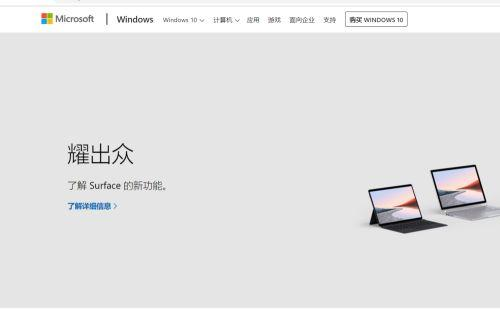
相关文章
- win10时间不准怎么办? 04-04
- Win10管理员Administrator账户开启方法 04-04
- win10蓝屏irql not less or equal教程 03-27
- win10系统总弹出需要新应用打开此ymsgr的解决方法 01-24
- win10待机死机有什么好的处理方法?要怎么解决? 01-21
- win10系统groove播放器无法使用怎么办?win10系统音乐groove无法播放修复教程 01-21
精品游戏
换一批
